Pada 19 Jun 2015 yang lepas, Facebook telah mengumumkan tentang ‘upgrade' untuk Ads Manager dan juga Power Editor.
Proses ‘Upgrading' ini sudah pun bermula sejak 19 Jun lepas dan dijangka selesai sepenuhnya dalam masa beberapa bulan.
Upgrade terbaru ini bertujuan memudahkan proses creating, monitoring & optimizing untuk iklan di Facebook.
Selain daripada itu, ada beberapa features baru yang turut diperkenalkan dalam interface terbaru ini.
Apa Yang Baru Dalam Power Editor
Alhamdulillah, minggu lepas saya telah berjaya mendapat akses ke interface Power Editor yang baru ini 🙂
Secara ringkasnya, saya boleh katakan interface baru nampak lebih menarik dan memang sangat memudahkan proses membuat, memantau dan mengoptimasikan iklan.
[alert-note]Itupun kalau anda tau macam mana nak guna ;)[/alert-note]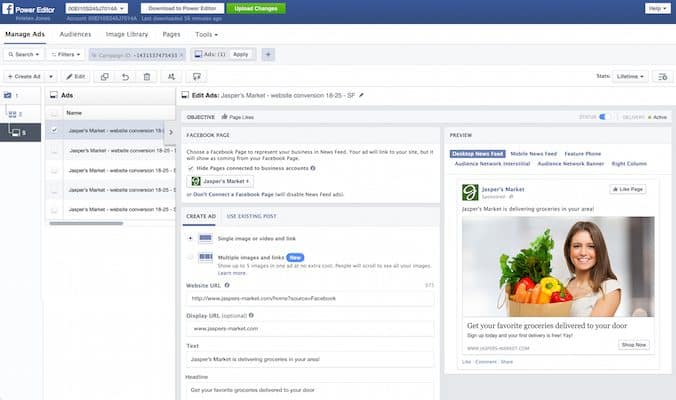
Ini adalah 4 perubahan paling menarik yang saya suka.
1. Layout Yang Lebih Tersusun
Layout untuk Power Editor yang baru lebih tersusun dan mudah untuk diakses berbanding yang lama.
Ini adalah layout yang lama.
Bahagian navigasi untuk Campaign, Ad Set & Advert terletak di bahagian atas dan fungsi-fungsi lain hanya boleh diakses daripada ‘dropdown' menu yang jarang orang klik.
Ini pula adalah layout yang baru yang lebih kemas.
Navigasi untuk Campaign, Ad Set & Advert kini diletakkan di bahagian tepi sebelah kiri manakala akses ke bahagian-bahagian lain diletakkan di bahagian atas.
2. Filters Yang Lebih Canggih
Dalam Power Editor yang lama, memang dah ada fungsi ‘Filter' seperti di bawah.
Cuma masalahnya, bila kita filter di bahagian Campaign, dia tak terus filter sekali bahagian Ad Set dan juga Adverts.
Kalau ada Ad Set sampai berbelas atau berpuluh, memang agak pening nak manage.
Alhamdulillah dalam interface yang baru ni, dah tak perlu pening kepala sebab boleh guna multiple filter serentak 🙂
[alert-success]Malah ada fungsi baru, iaitu ‘Search' :)[/alert-success]Opsyen yang available untuk Filter juga lebih banyak.
3. Report Yang Lebih Mudah Diakses
Dalam versi Ads Manager & Power Editor yang baru, Facebook cuba untuk memudahkan akses ke bahagian ‘Report' dengan menjadikan fungsi tersebut ‘built in'.
Sebelum ini, jika anda klik di bahagian ‘Report', anda akan dibawa ke page yang khas untuk Report sahaja seperti di bawah.
Sekarang, Report telah diintegrasikan sekali dalam Power Editor dan ditambah dengan fungsi multiple Filters untuk memudahkan anda monitor dan optimize iklan anda.
[alert-success]Paling menarik, anda boleh filter juga mengikut prestasi iklan![/alert-success]4. Proses Multiple Selection Dipermudahkan
Antara yang best bila guna Power Editor sebelum ini adalah fungsi yang dipanggil ‘Bulk Editting' di mana anda boleh edit beberapa Ad Set atau Adverts serentak.
Cuma tak ramai yang tau sebab kena select secara manual dengan menggunakan butang ‘Ctrl' atau ‘Shift' di keyboard.
Sekarang dah ada petak siap-siap untuk memudahkan anda membuat pilihan.
Paling best, anda boleh Filter Ad Set dan Adverts mengikut apa yang anda pilih tadi.
Kalau tengok gambar di bawah, mungkin anda lebih faham 🙂
Dah Dapat Power Editor Baru Tapi Tak Reti Nak Guna?
Kalau anda dah dapat interface Power Editor yang baru tapi tak reti nak guna, anda mempunyai opsyen untuk kembali ke interface yang lama.
Anda boleh ke bahagian ‘Help' di sebelah kanan atas dan klik ‘Use older version of Power Editor'.
Tapi…
Kalau anda nak belajar menggunakan Power Editor terbaru ini, anda boleh mendapatkan Pakej Video Power Editor saya.
Alhamdulillah ianya telah dikemaskini dengan video panduan cara menggunakan Power Editor yang baru ini.
Anda tak perlu susah payah bazir masa untuk explore sendiri interface terbaru Power Editor yang mungkin akan memeningkan anda.
Berminat? Klik butang di bawah sekarang.
Tolong Klik Share
Saya pasti anda belajar sesuatu dari perkongsian saya kali ini.
Kongsikan entri ini dengan rakan-rakan anda yang lain supaya mereka juga beroleh manfaat.
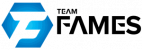
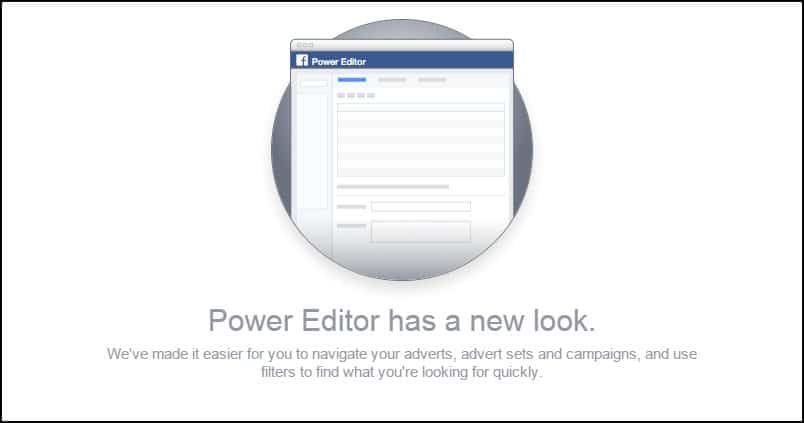
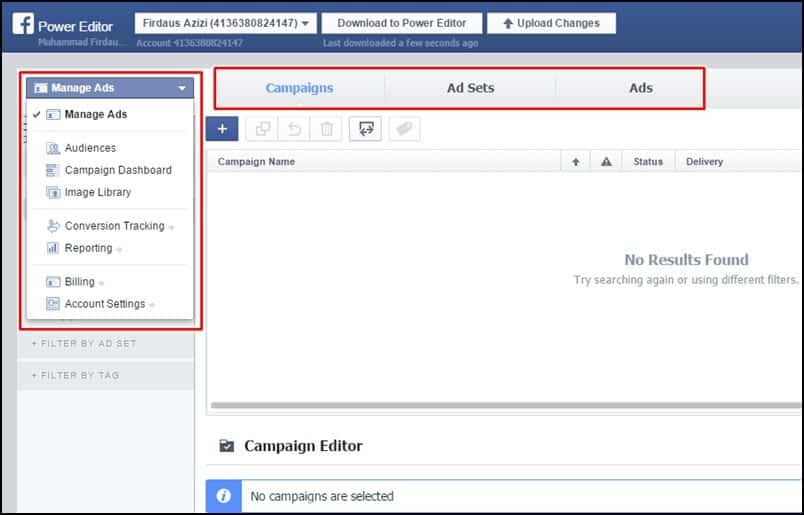
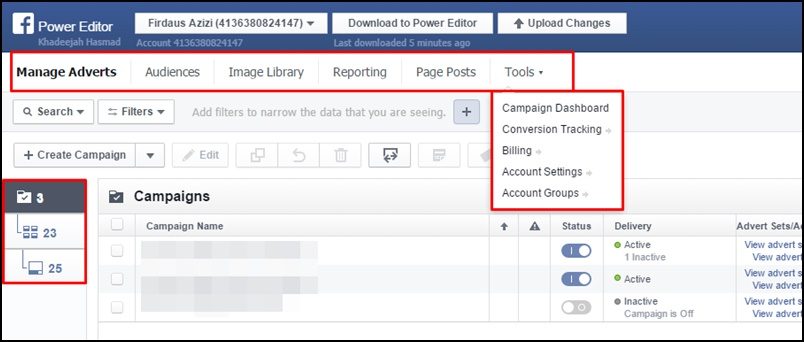
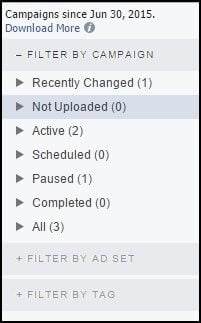
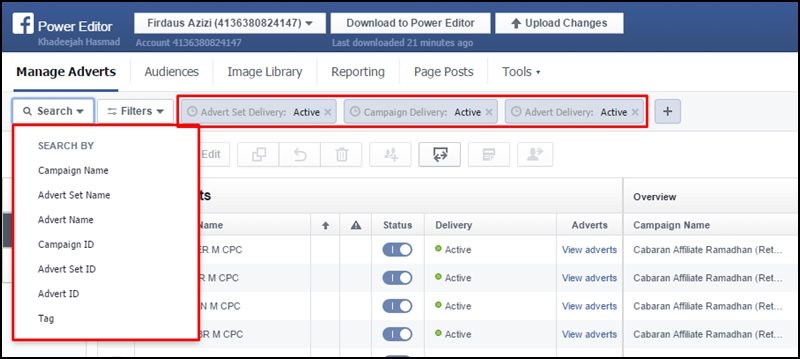
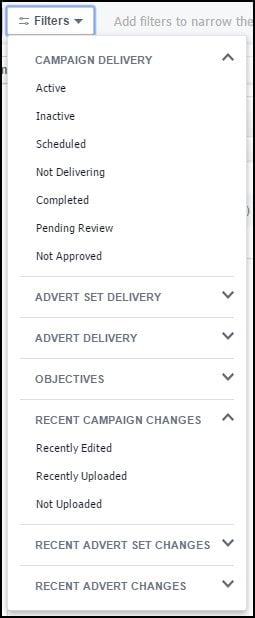
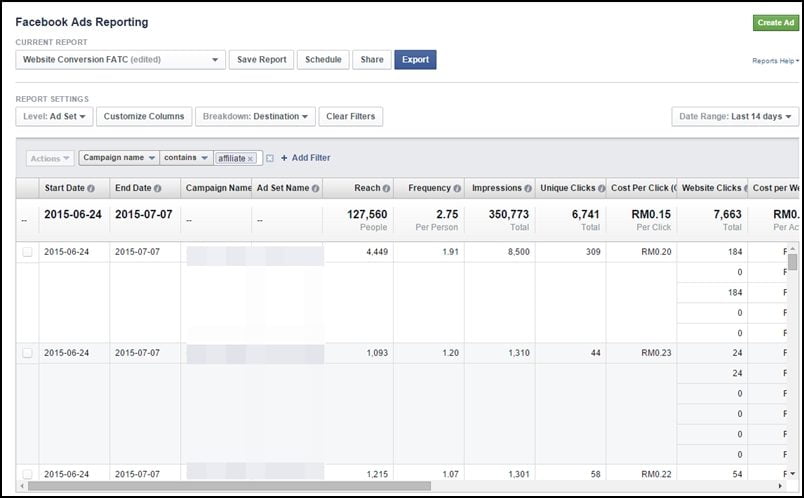
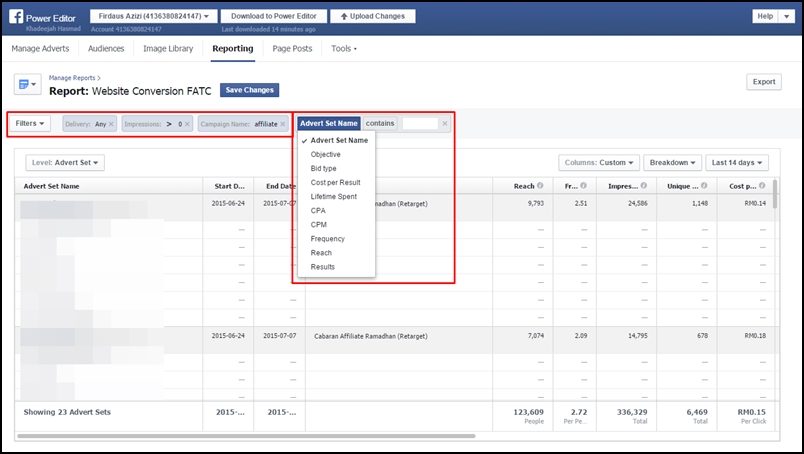
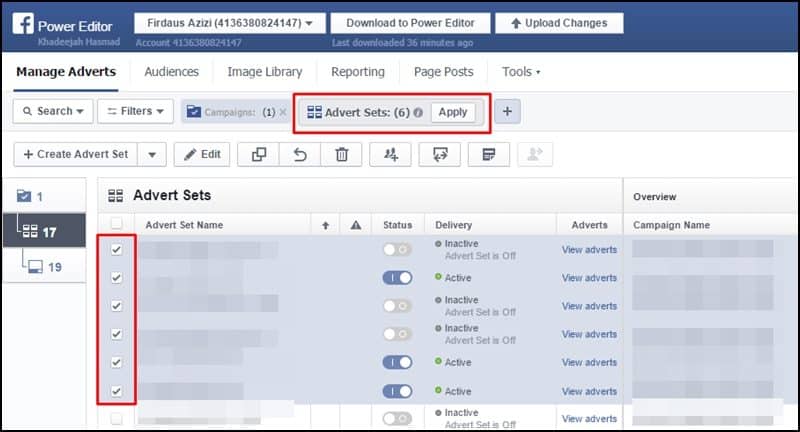
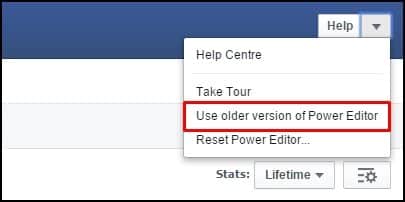
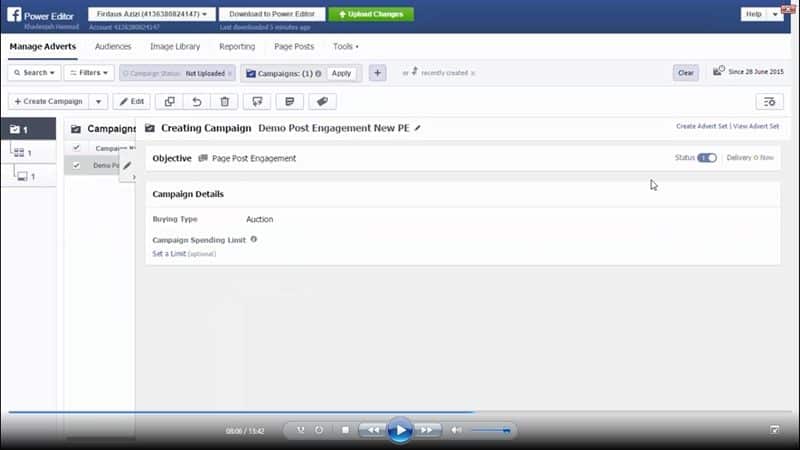



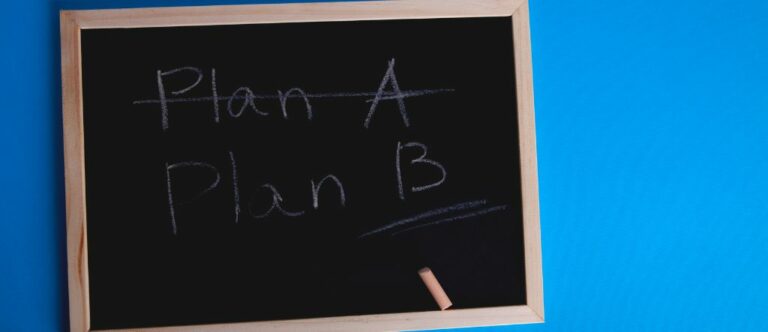

7 Comments
Assalam tuan. Saya ingin tanya macamana mahu tukar kpd ads yg lama? Saya strt bt ads terus jd interface baru. Nak tukar dah xboleh? Sy xpndai nak setting ads baru nie. Adakah tuan tahu caranya?
Salam Tuan, boleh tukar di bahagian Setting. Pilih use old Ads Manager.
Dulu pernah guna power editor. Rumit dan memeningkan bagi saya pengguna FB Ads yang biasa-biasa ni. Apa beza ads yang guna power editor dengan ads yang tak guna power editor ye?
Iklan guna Ads Manager dengan Power Editor sama jer. Cuma bezanya, dalam Power Editor ada banyak fungsi2 tambahan seperti split test dan ghost post.
semua yang guna power editor dah bertukar atau tak semua?
as salam tuan..power editor ni..boleh x nk edit post utk iklan..jika tersilap taip or nk ubah ayat..
Terima kasih atas pertanyaan Tuan 🙂
Yups, Power Editor boleh edit post kalau ada typo atau nak adjust ayat.